„Microsoft“ sąrašai padeda organizuoti save ir kitus

„Microsoft Lists“ yra „Microsoft 365“ programa, padedanti sekti informaciją ir tvarkyti darbą. Taip pat galite naudoti „Teams“ ir „Sharepoint“. Sužinokite daugiau.
Galite susierzinti, kai gausite su jumis nesusijusius visos įmonės Teams kanalo pranešimus. Štai kaip juos išjungti.
Eikite į „Microsoft Teams“ nustatymus. Tada norėsite spustelėti rodyklę žemyn šalia kanalo paminėjimų ir ją išjungti. Tą patį turėtumėte padaryti ir paminėdami komandą.
Išbandykite „Microsoft Teams“ progresyviosios žiniatinklio programos versiją ir išjunkite pranešimus, kai prašoma leidimo.
Viena iš „Microsoft Teams“ funkcijų yra galimybė vartotojams pažymėti visą kanalą. Tai gali būti naudinga, kai norite atkreipti kiekvieno kanalo nario dėmesį, bet jei mėgstate susitelkti ties savo darbu, galite susierzinti, kai gausite šlamštą su visos įmonės Teams kanalo pranešimais, kurie nėra nesusijęs su tavimi. Stephanie Stimac, „Microsoft“ darbuotoja, neseniai išreiškė savo nusivylimą dėl to, o šiandien mes apibūdinsime, kaip galite jį išjungti, kad sustabdytumėte skausmą.
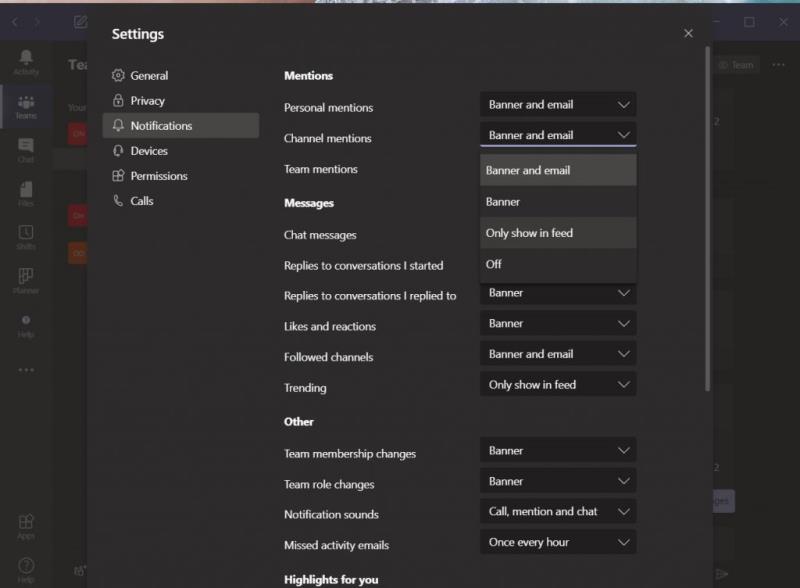
Kaip jau aprašėme anksčiau , galite apsilankyti „Microsoft Teams“ pranešimų nustatymuose, kad galėtumėte valdyti viso kanalo paminėjimus. Norėdami ten patekti, spustelėkite arba bakstelėkite savo profilio nuotrauką viršutiniame dešiniajame ekrano kampe. Po to spustelėkite arba bakstelėkite Nustatymai. Tada eikite į pranešimus. Tada norėsite spustelėti rodyklę žemyn šalia kanalo paminėjimų ir ją išjungti. Tą patį turėtumėte padaryti ir paminėdami komandą. Taip pranešimas bus išjungtas, bet, jei norite, galite nustatyti, kad jis būtų rodomas tik sklaidos kanale, kad gautumėte ne išklotinės arba reklamjuostės pranešimą, o tylų pranešimą komandų veiklos sklaidos kanale.
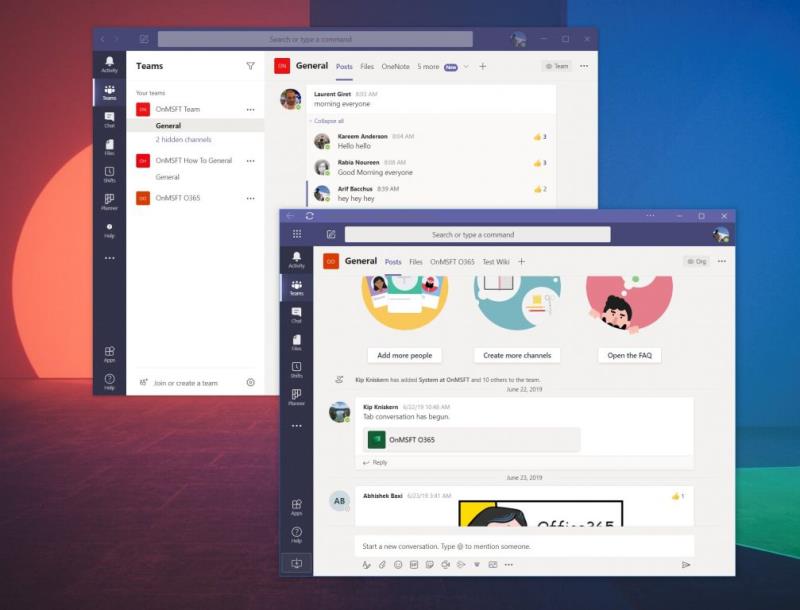
Kaip socialiniame tinkle „Twitter“ pažymėjo Chrisas Randallas , kartais „Microsoft Teams“ pranešimų valdikliai gali visai neveikti. Arba, kaip nurodė Lyle Dodge , žmonės gali pažymėti kanalą, kuriame skelbia, todėl galite gauti to kanalo pranešimo ženklelį.
Nors to dar nepatyrėme (todėl negalime patikrinti šių dviejų patirčių), manome, kad net jei pakeisite nustatymus, vis tiek galite gauti pranešimą. Jei taip yra, galbūt norėsite naudoti „Microsoft Teams Progressive Web“ programą, kad visiškai išvengtumėte kanalo ar komandos pranešimų.
Lygiai taip pat, kaip apibūdinome, kai kalbėjome apie kelių Teams kanalų atidarymą , galite tai padaryti gana lengvai. Norėdami pradėti, norėsite prisijungti naudodami „ Microsoft Teams“ paskyrą žiniatinklyje per pasirinktą naršyklę. Tai geriausiai veikia „Chrome“ arba naujajame „Microsoft Edge“. Prisijungę būtinai atmeskite violetinį pranešimą, kuriame klausiama apie pranešimus. Jei tai padarysite, „Microsoft Teams“ negausite jokių pranešimų, o mes to norime.
Baigę „Microsoft Edge“, galite sukurti progresyvią žiniatinklio programą spustelėdami . . . mygtuką viršutiniame dešiniajame ekrano kampe. Po to spustelėkite ten, kur parašyta Programos. Tada pamatysite Teams logotipą ir norėsite spustelėti Įdiegti šią svetainę kaip programą. Tada Teams iššoks į atskirą langą su purpurine pavadinimo juosta ir naudos panašią į vietinę darbalaukio programą.
Jei naudojate „Google Chrome“, spustelėkite žemyn nukreiptus taškus viršutiniame dešiniajame ekrano kampe. Po to spustelėkite Daugiau įrankių, tada spustelėkite Sukurti nuorodą. Būtinai spustelėkite žymės langelį Atidaryti kaip langą, tada spustelėkite Kurti. Tada gausite Teams Progressive Web App.
„Teams Progressive Web“ programa atrodys ir veiks taip pat, kaip vietinė darbalaukio programa. Tarp jų nėra didelio skirtumo. Tačiau, kadangi progresyvios žiniatinklio programos pranešimai tvarkomi naudojant žiniatinklio naršyklę, jei atsisakysite pradinės parinkties, kuri jų prašo, turėsite švarią patirtį, kai visi pranešimai bus rodomi veikloje be jokių garsų ar įspėjimų. .
Kanalo ir komandos paminėjimo pranešimų valdymas yra tik viena iš daugelio funkcijų, kurias galite patobulinti. Per pastaruosius kelis mėnesius mes plačiai aptarėme komandas. Kalbėjomės apie tai, kaip galėtumėte naudoti „Power Apps“ , kaip sukurti tinkintą vaizdo įrašo, garsiakalbio ir garso sąranką , ir netgi peržiūrėjome kai kuriuos nustatymus, kuriuos galbūt norėsite pakeisti . Mūsų komandų centras jums tinka, todėl būtinai patikrinkite.
„Microsoft Lists“ yra „Microsoft 365“ programa, padedanti sekti informaciją ir tvarkyti darbą. Taip pat galite naudoti „Teams“ ir „Sharepoint“. Sužinokite daugiau.
Štai kaip galite išlikti produktyvūs naudodami „Microsoft To do“ sistemoje „Windows 10“.
Štai keletas dažniausiai pasitaikančių tekstinių problemų ir kaip galite jas išspręsti
Štai keletas dažniausiai pasitaikančių „OneDrive“ problemų ir jų sprendimo būdų
Štai keletas dažniausiai pasitaikančių „Microsoft Excel“ programos klaidų kodų ir kaip galite juos ištaisyti.
Jei naudojate „Windows 10“ ir ieškote nemokamų būdų įrašyti ekraną, yra parinkčių. Yra trys nemokami ekrano įrašymo būdai
„Microsofts Bing“ dabar atlieka daugiau nei tiesiog ieško internete. Jis taip pat gali pateikti rezultatus iš jūsų organizacijos, įskaitant failus, kontaktus ir
Šiomis dienomis daugiau laiko praleidžiate el. laiškams? Štai keletas geriausių „Microsoft Outlook“ operacinės sistemos „Windows 10“ praktikos pavyzdžių.
Štai kaip galite išpirkti „Microsoft 365“ arba „Office 365“ prenumeratos kodą
Kai pridedate failą į „Microsoft Team“ failų skyrių, jį galės redaguoti visi „Microsoft Teams“ nariai, ne tik failo kūrėjai. Yra
Ar ką tik įsigijote „Surface Duo“? Jei tai padarėte, pažvelkite į keletą mėgstamiausių patarimų ir gudrybių, kaip išnaudoti visas „Microsoft Teams“ galimybes dviejų ekranų „Android“ įrenginyje.
Ar jaučiatės nusivylę arba manote, kad per mažai nuveikiate „Microsoft Teams“? Štai kaip galite išlikti produktyvūs naudodami Teams ir padėti sutelkti dėmesį.
„Microsoft Stream“ yra integruotas į „Teams“ ir su juo galite daug nuveikti. Nuo susitikimų įrašymo ir dalijimosi, ir net naudojant jį kaip mokymosi priemonę. Štai ką reikia žinoti.
Jei pavargote nuo nuolatinių tinkintų fonų atsisiuntimo, yra išeitis, leidžianti naudoti kasdienius Bing vaizdus per „Microsoft Teams“ susitikimus.
Štai kaip galite išvengti „Microsoft Teams“ atsakymo į visus ir kanalo pranešimų
„Microsoft Search“ yra į verslą orientuotas išmaniosios paieškos sprendimas iš Redmondo milžino, leidžiantis įmonėms ir organizacijoms ieškoti verslo dokumentų, žmonių, pokalbių, užduočių ir failų viename paieškos laukelyje.
Neseniai rašėme apie tai, kaip galite naudoti Android telefoną (ar net Kinect!) kaip internetinę kamerą Microsoft Teams sistemoje Windows 10. Pažadėjome trečiadienį.
Ar žinojote, kad galite tvarkyti savo duomenis ir saugyklą Teams programoje iOS ir Android? Štai kaip.
Štai kaip galite ištrinti komandą „Microsoft Teams“.
Štai kaip galite naudoti „Microsoft 365“ su „Surface Earbuds“.
„Windows 10“ suteikia daugybę pelės tinkinimo parinkčių, todėl galite lanksčiai nustatyti, kaip veikia jūsų žymeklis. Šiame vadove gerai pasimokykite, kaip efektyviai naudoti savo pelę.
Sužinokite, kaip paaukoti Robux savo draugams Roblox platformoje. Šiame straipsnyje rasite efektyvius metodus, kaip pasidalinti Robux greitai ir lengvai.
Išsamus vadovas, kaip <strong>atšaukti „Netflix“</strong> prenumeratą ir atsisakyti paskyros. Sužinokite, kokios yra priežastys ir procesas, kaip tai padaryti.
Sužinokite, kaip daryti geresnes asmenukes su išmaniojo telefono kamera, naudojant efektyvius patarimus ir gudrybes.
Kaip atkurti gamyklinius Meta Quest 2 suraskite visus paslapčių ir gudrybių sprendimus, kad pagerintumėte savo virtualios realybės patirtį.
Sužinokite, kas peržiūrėjo jūsų „Instagram“ profilį, naudojant efektyvius įrankius ir strategijas. Išsiaiškinkite, kaip sekti savo „Insta“ persekiotojus!
Kaip įjungti nuotolinio darbalaukio ryšius „Windows 10“: žingsniai, patarimai ir priemonės, kad būtų galima pasiekti kompiuterį nuotoliniu būdu. Sužinokite daugiau apie „Windows Remote Desktop Connection“.
Pasitaiko atvejų, kai pokalbio draugas gali jus suerzinti ir nenorite, kad jis matytų jūsų istorijas ar žavesius. Tokiu atveju sužinokite, kaip pašalinti arba užblokuoti ką nors „Snapchat“.
Kaip pataisyti, kad „Nintendo Switch“ neįsijungtų? Štai 4 paprasti sprendimai, kaip ištaisyti, kad „Nintendo Switch“ neįsijungtų.
Gaukite atsakymus į „Android“ problemą: kaip iš naujo paleisti telefoną be maitinimo mygtuko? Aptarti šeši geriausi būdai iš naujo paleisti telefoną nenaudojant maitinimo mygtuko.




























